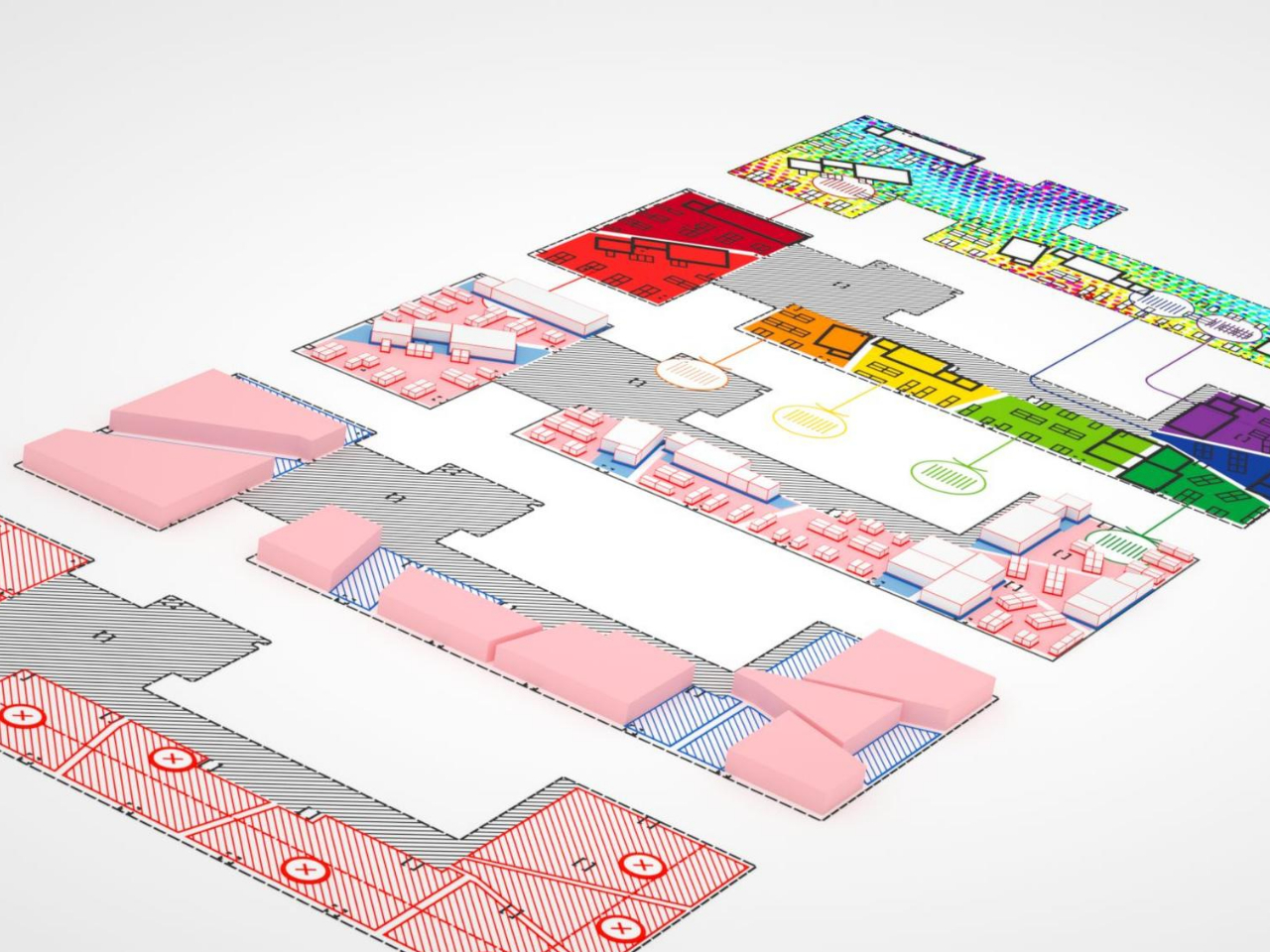Użytkownicy programu Revit zapewne choć raz mieli do czynienia z wbudowanym programem do programowania wizualnego – Dynamo. Jest to tak na prawdę środowisko pozwalające na tworzenie prostych i zaawansowanych skryptów usprawniających codzienną pracę, lub pozwalających osiągnąć trudne do ręcznego zamodelowania geometrie.
Gdy już napiszemy skrypt wykonujący określone zadanie, możemy uruchomić go z poziomu Dynamo. Co jednak, gdy zadanie to potrzebujemy wykonać wielokrotnie, przy użyciu różnych parametrów wejściowych? Każdorazowe uruchamianie skryptu i odszukiwanie parametrów do zmiany może okazać się uciążliwe.
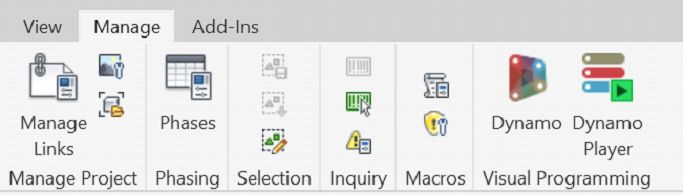
Z pomocą przychodzi odtwarzacz Dynamo Player. Znajdziemy go obok ikony Dynamo w zakładce ‘Revit Manage’. Jest to prosty interfejs wyświetlający listę skryptów we wskazanym przez nas folderze. Jeśli skrypt nie wymaga zmiany danych wejściowych, wystarczy uruchomić klikając przycisk
(1) ‘Run script’ z lewej strony
(2)Jeśli jednak chcielibyśmy edytować ustawienia, mamy dostęp do wybranych parametrów po kliknięciu ‘Edit inputs’ |
(3). Trzeci przycisk – ‘Edit in Dynamo’ – przy każdym skrypcie służy do wejścia we właściwe Dynamo, w tryb edycji skryptu.
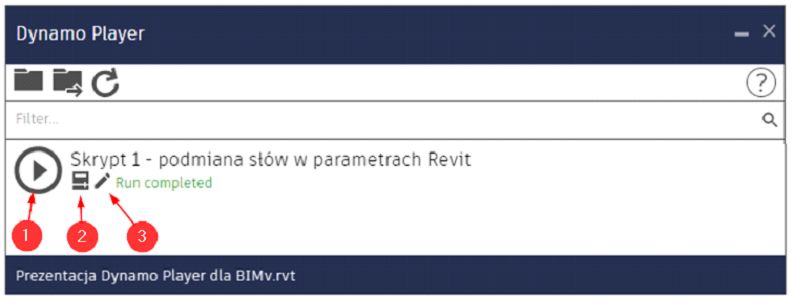
Dynamo Player został wprowadzony w Revit 2017.1. Oprócz ułatwienia korzystania ze skryptów jego twórcom, Player umożliwił także korzystanie ze skryptów przez osoby, które nie są zaznajomione z programowaniem w Dynamo. Dzięki prostemu oknu dialogowemu mamy szybki dostęp do dedykowanych skryptów, bez konieczności każdorazowego tworzenia interfejsu.
Przykładowy skrypt do podmiany słów w parametrach, demonstruje w jaki sposób można wykorzystać podręczne okno Dynamo Player. Poprzez wybranie z rozwijalnej listy kategorii można wskazać, które rodziny chcemy zmodyfikować. Następnie, uzupełniając pola przekazujemy dane wejściowe do skryptu. Po uruchomieniu, widzimy rezultat skryptu – podmienione parametry.
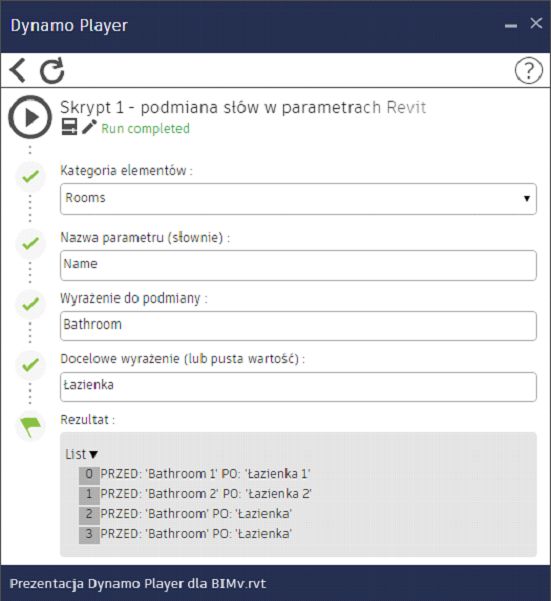
Jak przygotować skrypt do Dynamo Player?
Aby parametr był dostępny w odtwarzaczu należy w trybie edycji skryptu kliknąć prawym przyciskiem myszy dany węzeł i upewnić się, że opcja „Is Input” jest zaznaczona, jak pokazano na poniższym obrazku. Węzły jakie mogą stanowić dane wejściowe znajdziemy w Dynamo w module ‘Input’, a więc mogą to być proste dane jak tekst czy liczba, ale także suwaki, data czy wskazanie pliku na dysku. Rezultat jaki się wyświetli pochodzi z węzłów ‘Watch’, którym zaznaczymy ‘Is Output’.
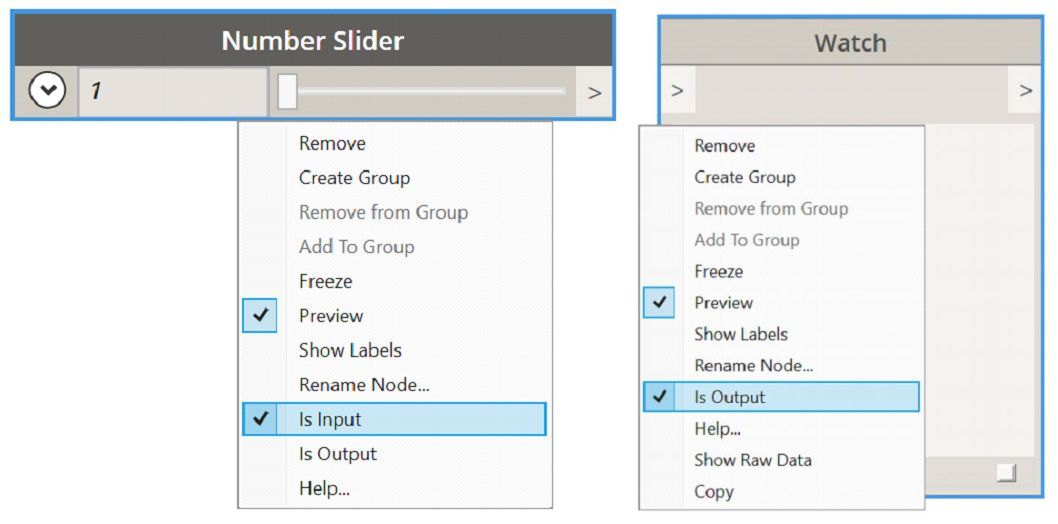
Zobacz też film z omówieniem funkcji Dynamo Player przygotowany przez Autodesk
zobacz kurs online z programu Dynamo
-
 Dynamo BIM – kompendium wiedzy445,00zł
Dynamo BIM – kompendium wiedzy445,00zł